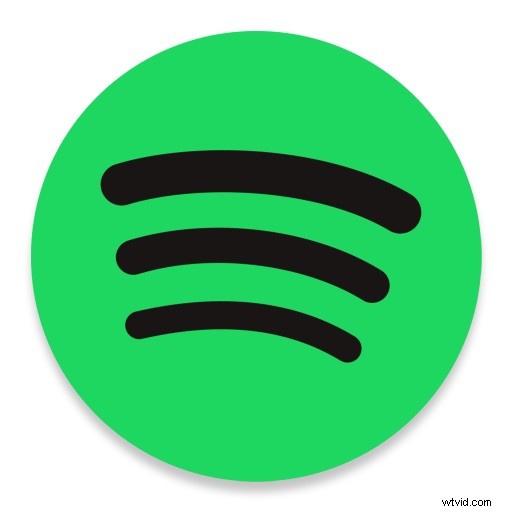
Si usa Spotify para transmitir música, con el tiempo puede descubrir que la aplicación Spotify aumenta el almacenamiento de caché local, que a veces puede crecer bastante. Estos archivos de caché de audio pueden hacer que la aplicación de Spotify parezca ocupar mucho espacio de almacenamiento en un iPhone o iPad. Pero, afortunadamente, Spotify ofrece una funcionalidad simple oculta dentro de la aplicación que le permite eliminar fácilmente todo el caché local de Spotify, que es una herramienta muy útil para liberar espacio de almacenamiento.
También puedes usar este truco para ver cuánto espacio de almacenamiento ocupa la memoria caché de Spotify.
Cómo eliminar caché de Spotify en iPhone o iPad
- Abre la aplicación de Spotify y luego ve a la configuración de Spotify tocando el ícono de ajustes en la esquina
- Elija "Almacenamiento"
- Seleccione el botón "Eliminar caché" *
- Confirme que desea eliminar y borrar todo el caché de Spotify

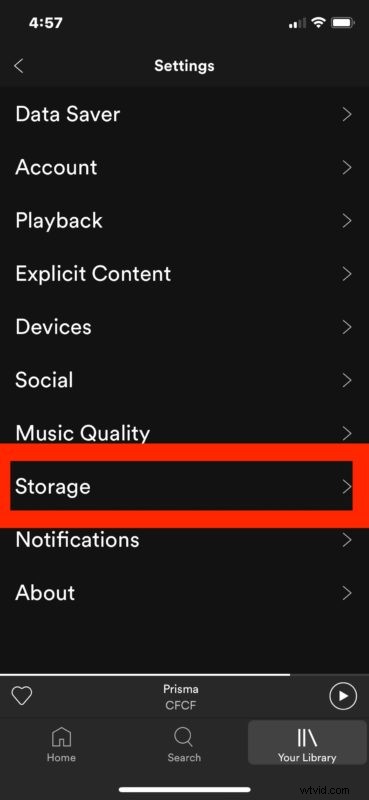

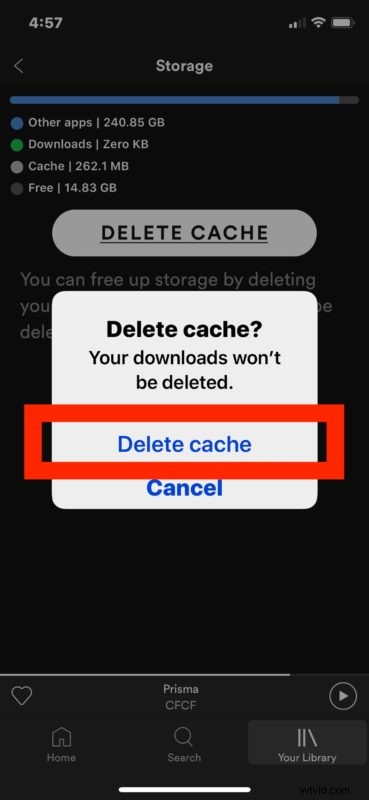
* Tenga en cuenta que también puede ver el almacenamiento de caché total de Spotify en esta pantalla de almacenamiento donde inicia la eliminación de caché.
La cantidad de almacenamiento en caché que ocupa Spotify depende de una variedad de factores, incluida la frecuencia con la que usa Spotify para transmitir música y audio, qué configuraciones de calidad de audio para Spotify usa la aplicación y otros factores.
Si bien iOS no tiene una funcionalidad de caché vacío para el sistema iOS, ni para la mayoría de las aplicaciones (aunque puede borrar el caché en Safari para iOS), ni para "Otros" elementos de almacenamiento en iOS, afortunadamente, algunas aplicaciones de terceros tienen eliminación manual de caché. capacidades. Las aplicaciones de terceros con capacidades de borrado de caché incluyen Spotify, Google Maps, Twitter y muchas más, aunque muchas otras no tienen esa capacidad. Sin embargo, puede eliminar documentos y datos de las aplicaciones de iOS, lo que puede ofrecer cierto alivio de la carga de almacenamiento si tiene un funcionamiento particularmente ajustado, aunque ese no es un mecanismo ideal.
Para las aplicaciones que no tienen la funcionalidad de eliminación de caché individual (y la mayoría no la tienen), puede usar una solución tonta para volcar el caché de Instagram y otros notorios consumidores de almacenamiento mediante lo que es eliminar la aplicación y luego volver a instalarla. Es cierto que eso es menos que ideal, pero hasta que los desarrolladores de la aplicación ofrezcan una función de eliminación de caché incorporada, o hasta que Apple agregue una función de eliminación de caché en la configuración del sistema de iOS, a veces se requerirán estas soluciones extravagantes.
La mayoría de los usuarios nunca se encontrarán con una situación en la que sea necesario borrar el caché de sus dispositivos, pero si descubre que la capacidad de almacenamiento en el iPhone o iPad es escasa o está llena, entonces, a veces, borrar el caché de la aplicación puede devolver una cantidad significativa de espacio libre. almacenamiento en el dispositivo, por lo que puede ser un truco que vale la pena saber.
Obviamente, nos estamos enfocando en Spotify para iOS aquí, pero probablemente también sea lo mismo en Android, aunque el propio Android generalmente ofrece una funcionalidad de eliminación de caché del sistema incorporada por separado, algo de lo que iOS también se beneficiaría.
